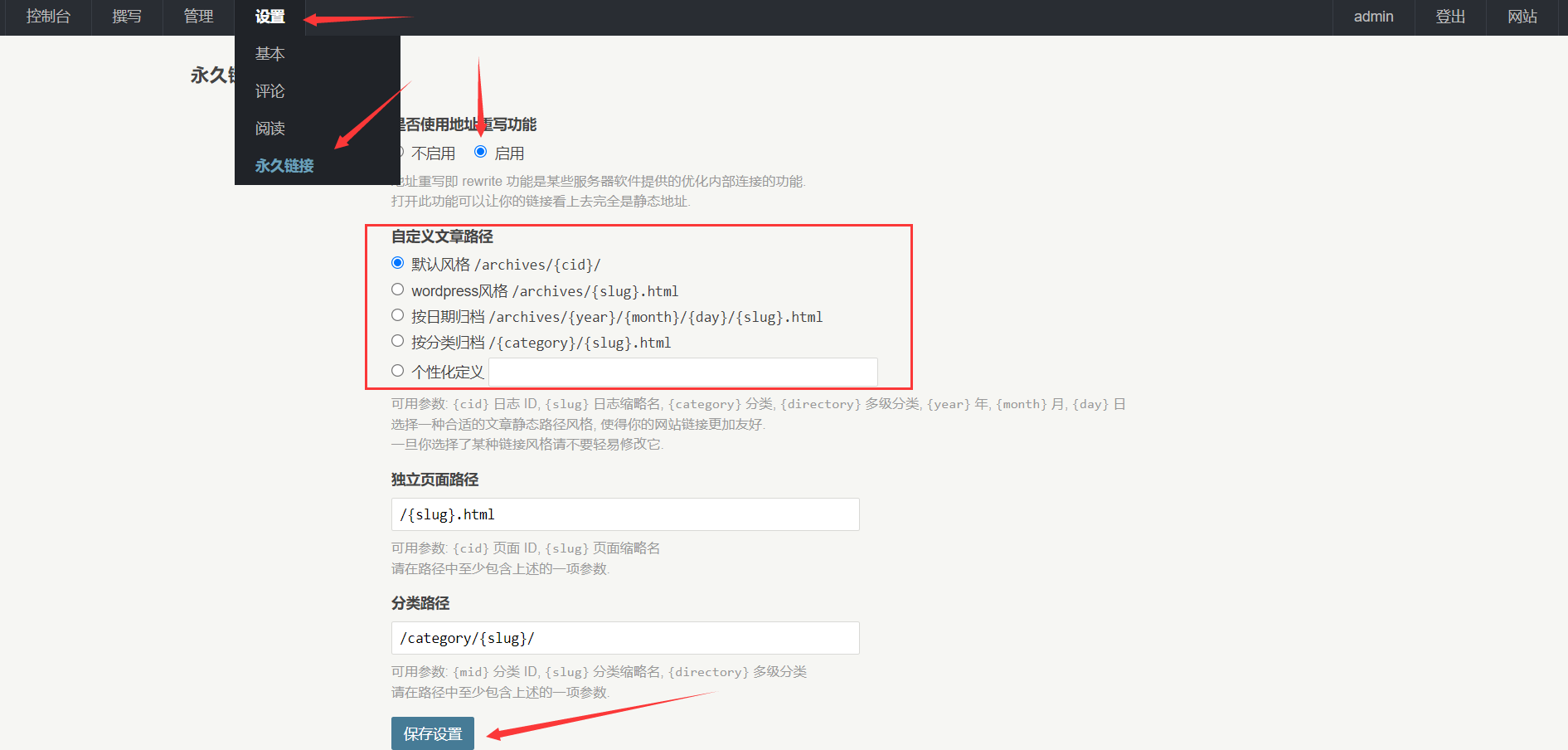1.前言
本文从Typecho 简介开始讲解,其中包括服务器的选择,以及域名注册,服务器系统选择,宝塔安装,环境配置,Typecho 安装包括中间的防采坑注意事项,为您提供完整的保姆级搭建流程,请珍惜哦!
如果不喜欢前面的啰嗦讲解,请跳过,直接从宝塔安装开始。
不喜勿喷,谢谢!
需要买服务器可以 点击链接在腾讯云购买服务器有优惠哦~ 不嫖白不嫖,省个十几二十块钱不香吗?
2.Typecho 简介
Typecho 基于 PHP5 开发,支持多种数据库,是一款内核强健﹑扩展方便﹑体验友好﹑运行流畅的轻量级开源博客程序。
Typecho 非常简洁,仅仅 7 张数据表,加上不足 400KB 的代码,就实现了完整的插件与模板机制。超低的 CPU 和内存使用率,足以发挥主机的最高性能。
原生支持 Markdown 语法,易读更易写。支持 BAE/GAE/SAE 等各类云主机,即使面对突如其来的高访问量,也能轻松应对。
Typecho 的默认模板和后台,全部采用了响应式设计。所以 Typecho 的大多数自制模板,都采用了自适应设计。
现在Typecho 拥有很多用户,完整的生态,各种功能插件和简洁优美的主题,是做博客的不二选择,相信你会喜欢上她简洁的风格!
3.准备
服务器 + 域名
搭建Typecho 博客需要使用服务器或者虚拟机,最近也看到一篇使用 Vercel+Mysql 搭建 Typecho 的文章,但是这种是使用外部 Mysql 服务的,相比使用服务器或者虚拟机这种还是不太方便配置和管理的。使用服务器相比虚拟机会更加的好用。
**注:**本文只讲解服务器的搭建流程,虚拟机请参考!
**服务器选择:**推荐去腾讯云或阿里云,有学生机(9 元/月)可供选择,腾讯云还是 25 岁以下免学生认证的,学生价续费三次,所以有条件可以选择 1 年购买和续费,腾讯的还有免费升配置,,阿里云的学生机下架了,但是也可以买为新用户提供的,建议选择 轻量应用服务器,1h2g 的配置完全够用,流量也完全够用。
腾讯云:https://cloud.tencent.com/act/campus

阿里云:https://developer.aliyun.com/plan/grow-up
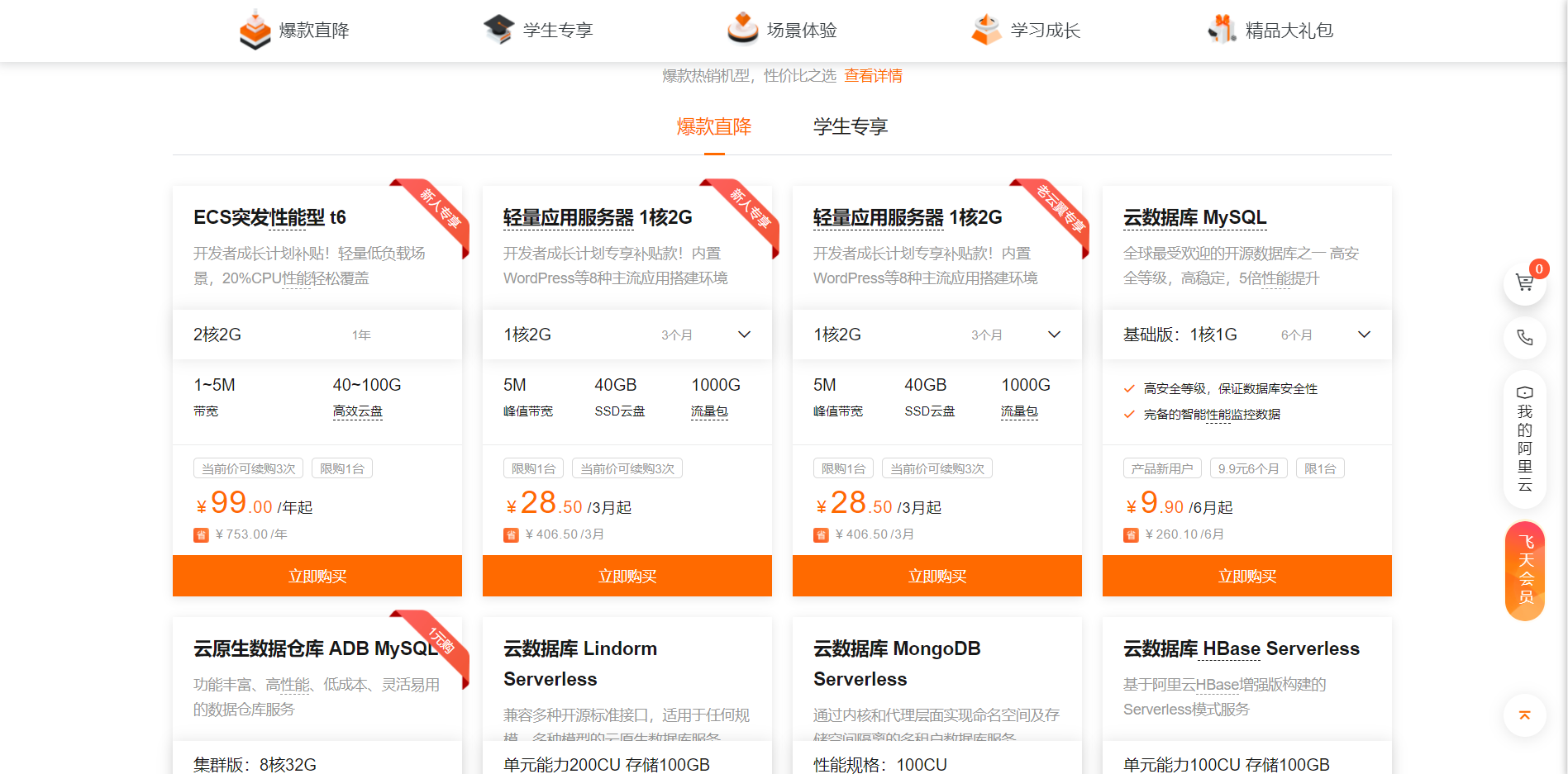
如果你买不了这种,也可以去其他服务商买新用户优惠的服务器,建议选择大厂。
选择服务器要看下地区,如果是大陆地区的服务器,需要去其对应的服务商进行域名备案,否者你无法使用,如果是香港地区或者国外的服务器,则不需要进行备案。
**注:**阿里和腾讯这两种轻量应用服务器都是需要 备案的,如果嫌麻烦或者不想备案,可选择其他地区的服务器!
备案操作有些复杂,也需要好几天的时间,但是备案也有备案的好处,比如使用国内的 CDN 加速等。另请仔细参考各服务商提供的流程,要注意看清备案流程上的注意事项,防止备案驳回浪费时间。
相比国外和香港的服务器,使用大陆的服务器在国内的访问速度是最好的,当然如果你搞外国业务当我没说。。。
**域名选择:**域名选择很简单,去各大服务商注册一个就完事了,喜欢什么就注册什么,但是如果你要备案使用大陆服务器,一定不要注册不支持备案的域名,当然绝大多数都是支持备案的。另各大服务商也有新用户注册域名优惠活动,在百度仔细找一下就行了。 腾讯云:https://cloud.tencent.com/act/domainsales
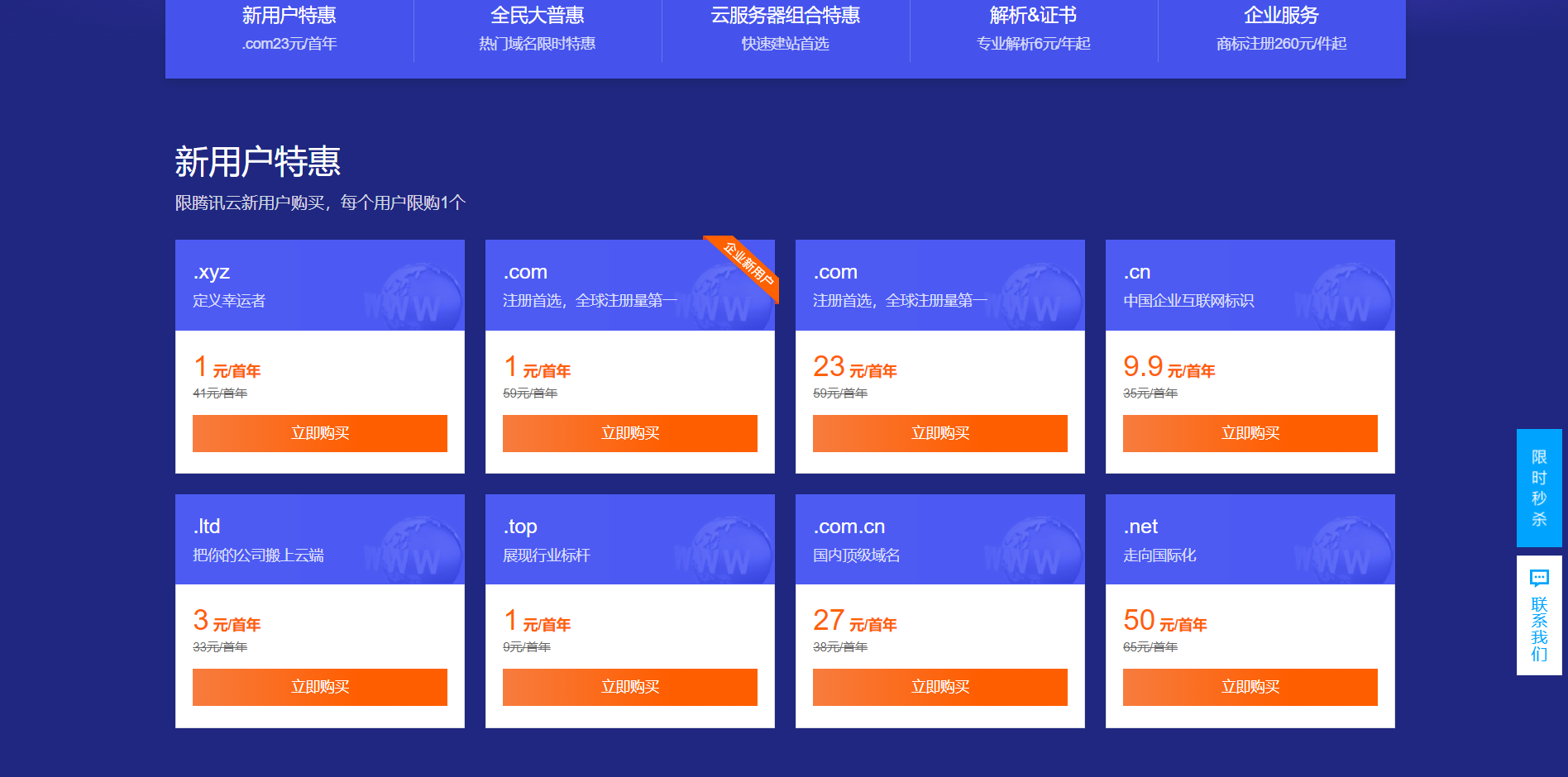
阿里云:https://wanwang.aliyun.com/domain
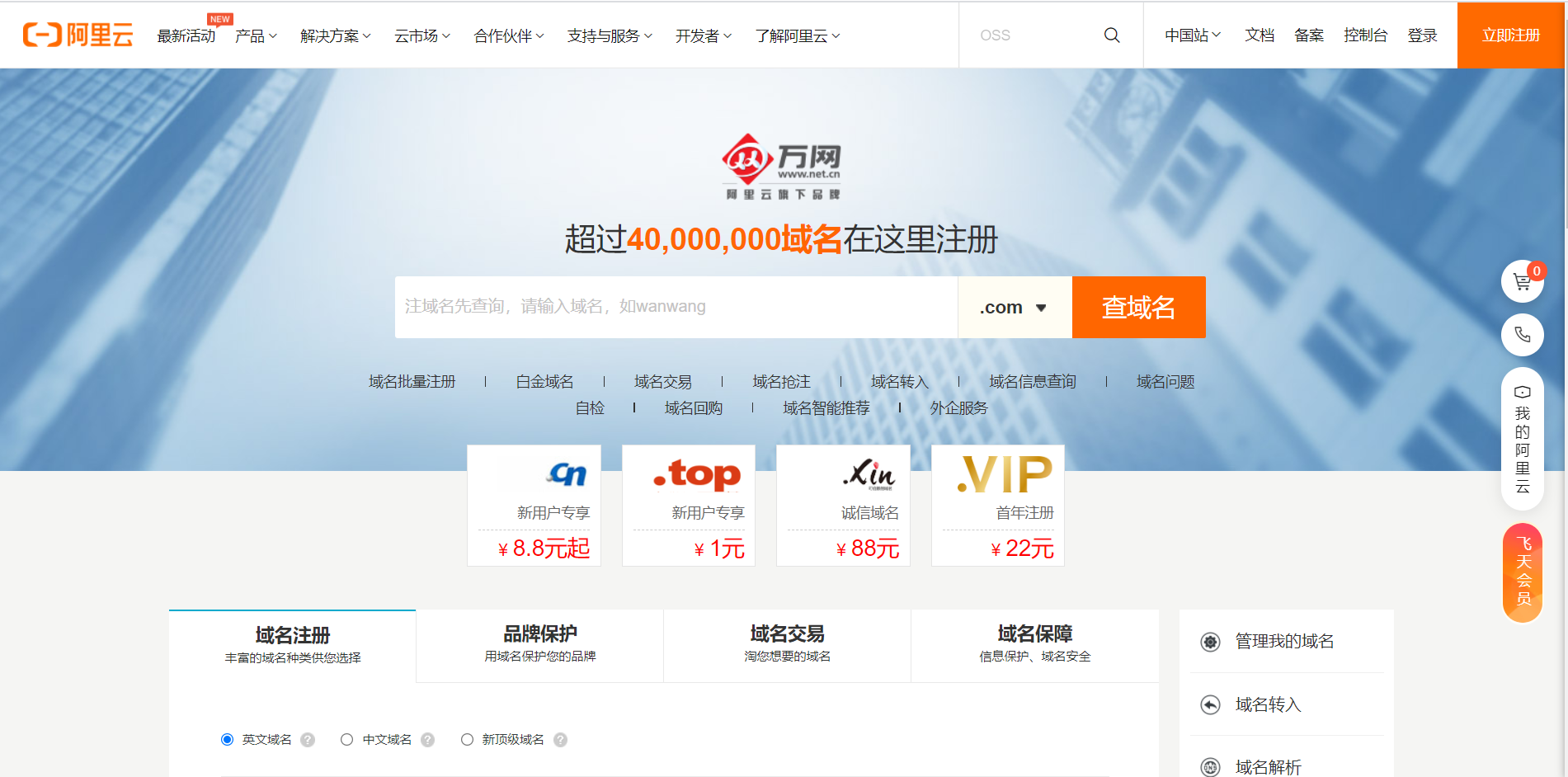
华为云:https://activity.huaweicloud.com/domain1.html

下面开始搭建流程:
4.LNMP 环境
首先我们要搭建的就是 LNMP 环境,LNMP 代表的就是:Linux 系统下 Nginx+MySQL+PHP 这种网站服务器架构。
Linux 是一类 Unix 计算机操作系统的统称,是目前最流行的免费操作系统。代表版本有:debian、centos、ubuntu、fedora、gentoo 等。
Nginx 是一个高性能的 HTTP 和反向代理 web 服务器,同时也提供了 IMAP/POP3/SMTP 服务。
Mysql 是一款安全、跨平台、高效的,并与 PHP、Java 等主流编程语言紧密结合的数据库系统。
PHP 是一种在服务器端执行的嵌入 HTML 文档的脚本语言。
当然如果你不喜欢使用 Nginx,或者 Mysql,请自行更换其它的,这里不过多介绍!
Linux 系统的话,本文使用 Centos 8 系统讲解。
搭建 LNMP 环境,我们可以选择自行下载对应的安装包,然后在 Centos 系统中,安装Nginx,Mysql,PHP等,这种纯动手的方式,非常麻烦和复杂,在后期进行多网站管理和配置 HTTPS 证书,以及网站伪静态配置时非常麻烦。
所以本文讲解使用宝塔面板来进行安装部署环境!
5.宝塔是什么
宝塔面板是一款服务器管理软件,支持 windows 和 linux 系统,可以通过 Web 端轻松管理服务器,提升运维效率。例如:创建管理网站、FTP、数据库,拥有可视化文件管理器,可视化软件管理器,可视化 CPU、内存、流量监控图表,计划任务等功能。
宝塔面板拥有极速方便的一键配置与管理,可一键配置服务器环境(LAMP/LNMP/Tomcat/Node.js),一键部署 SSL,异地备份;提供 SSH 开启关闭服务,SSH 端口更改,禁 ping,防火墙端口放行以及操作日志查看;CPU、内存、磁盘 IO、网络 IO 数据监测,可设置记录保存天数以及任意查看某天数据;
计划任务可按周期添加执行,支持 SHELL 脚本,提供网站、数据库备份以及日志切割,且支持一键备份到又拍云存储空间,或者其他云存储空间里;通过 web 界面就可以轻松管理安装所用的服务器软件,还有实用的扩展插件;集成方便高效的文件管理器,支持上传、下载、打包、解压以及文件编辑查看。
进入搭建正题:
6.安装宝塔
选择服务器时,选择系统镜像,不要选择服务商提供的应用镜像,操作系统选择 Centos,版本的话 7 和 8 都可以。当然你也可以选择其他系统,,,
接着到服务商的控制台,找到你的服务器,进入控制台,重置密码。
然后在安全—》防火墙那里添加规则。
端口范围8888,其他默认,备注随意。
**注:**如果你不添加 8888,安装宝塔以后你是进不去的,安装宝塔以后可以修改宝塔的进入端口,再修改一下这里就可以了!
使用 SSH 工具连接你的服务器,如果没有 SSH 工具也可以使用控制台那里提供的远程连接!
在终端界面输入一下命令开始安装!
Centos 安装命令:
yum install -y wget && wget -O install.sh http://download.bt.cn/install/install_6.0.sh && sh install.sh
不同操作系统有不同的安装命令,详情请去宝塔官网查看!
遇到安装提示直接输入:y
安装完成后如下:
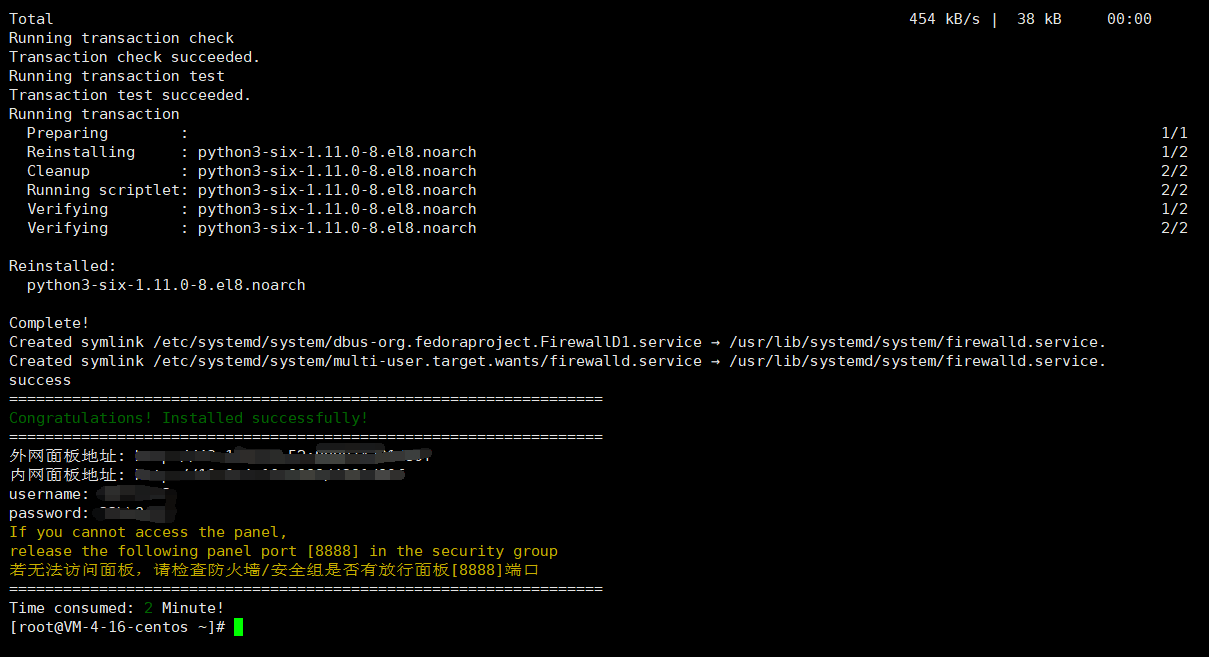
在浏览器中访问外网面板地址。
**注:**如果你刚才没有在服务器控制台安全防火墙那里添加端口 8888 是打不开的。
使用 username 和 password 登录宝塔面板,点击我已阅读并同意“《用户协议》”后进入宝塔面板!
进入宝塔面板后,会弹出一键安装环境套件选择界面,这时我们选择左边的 LNMP 环境!

Nginx 1.18,Mysql 5.6(如果服务器内存在 2g 以上可以选择 5.7),PHP 7.4(php 建议版本选择 7.0 以上),Pure-Ftpd 1.0.49,phpMyAdmin 5.0(这是一个可以在浏览器页面管理数据库的软件程序,要在服务器控制台安全防火墙那里添加端口 888,否则无法打开)
安装方式有两个,极速安装(安装速度快,节省时间),编译安装(安装速度超级慢,有时会卡死,但会提升服务器性能),可自行选择。本文以极速安装为例!
安装过程:
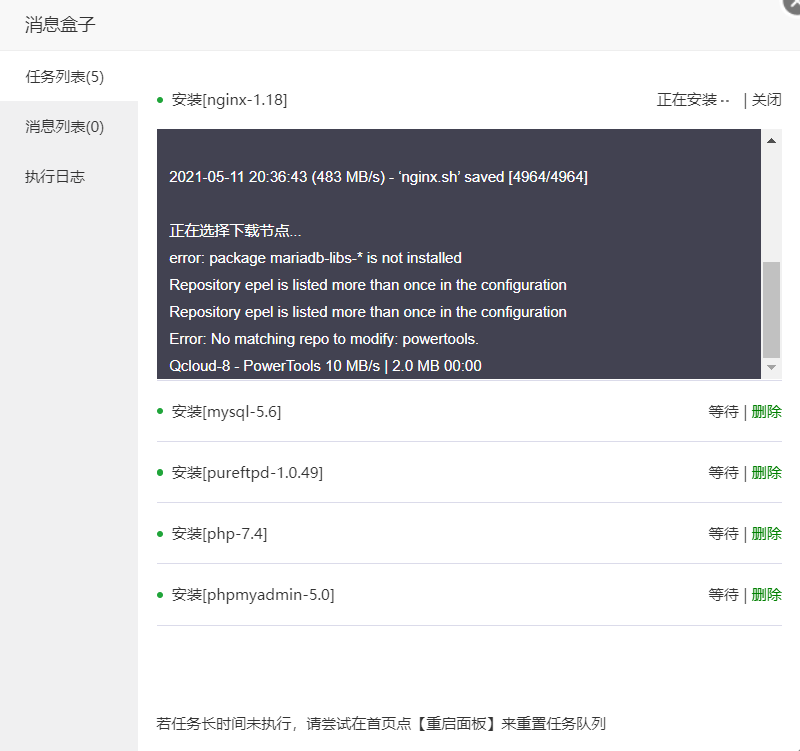
安装完成后,会提示绑定宝塔账号,点击免费注册,去注册一个,然后绑定就可以了!
**说明:**建议,安装完成后,左侧,面板设置,设置下面板的登录信息,修改一下登录入口,用户名,密码和端口。 注: 如果修改面板设置中的端口,也要在服务器控制台安全防火墙那里修改端口。
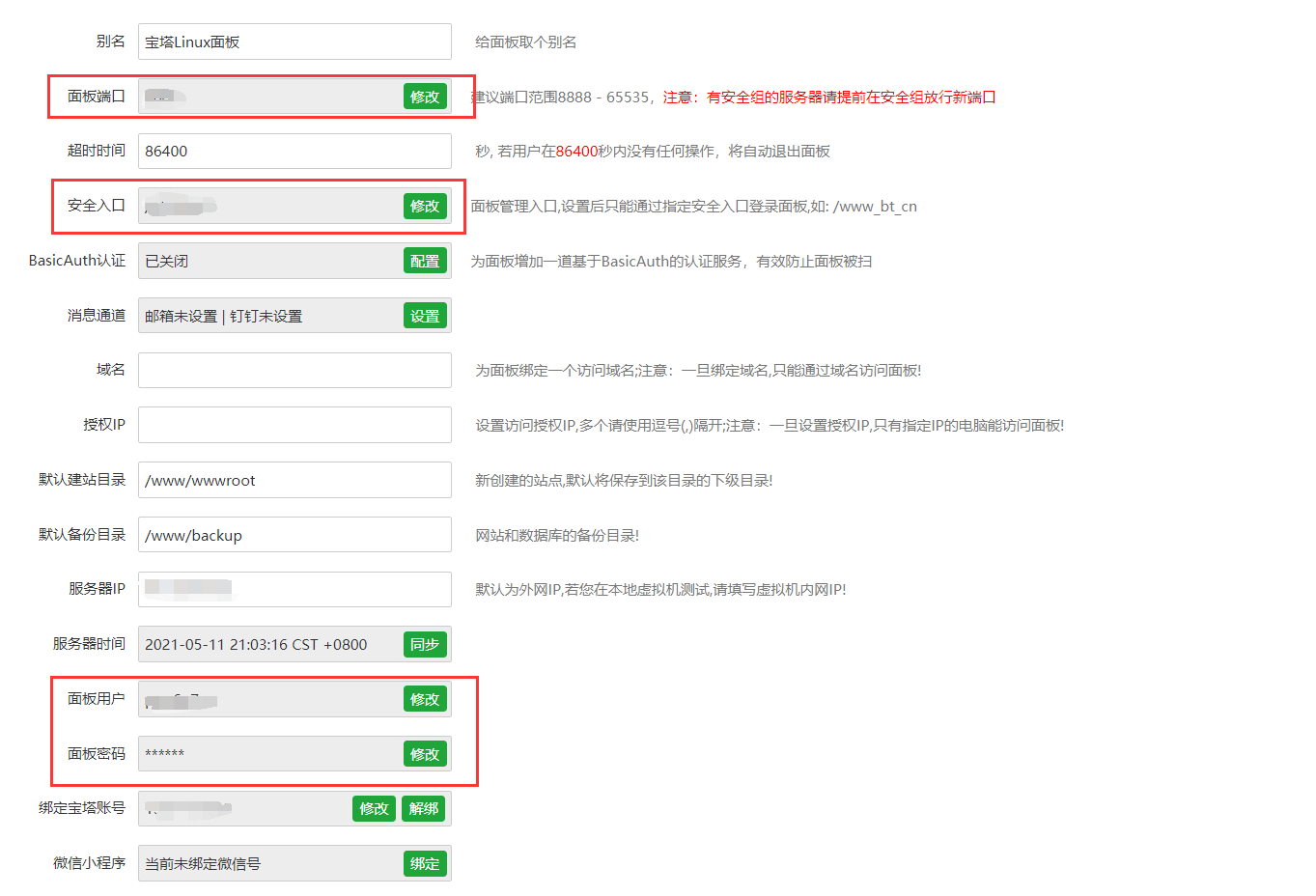
7.安装 Typecho
访问Typecho 官网,点击立即下载,点击下载 1.1 正式版。
下载完成后,得到一个 1.1-17.10.30-release.tar.gz 压缩包,解压后可以看到里面有一个 build 文件夹,文件夹里面便是 Typecho 程序文件。
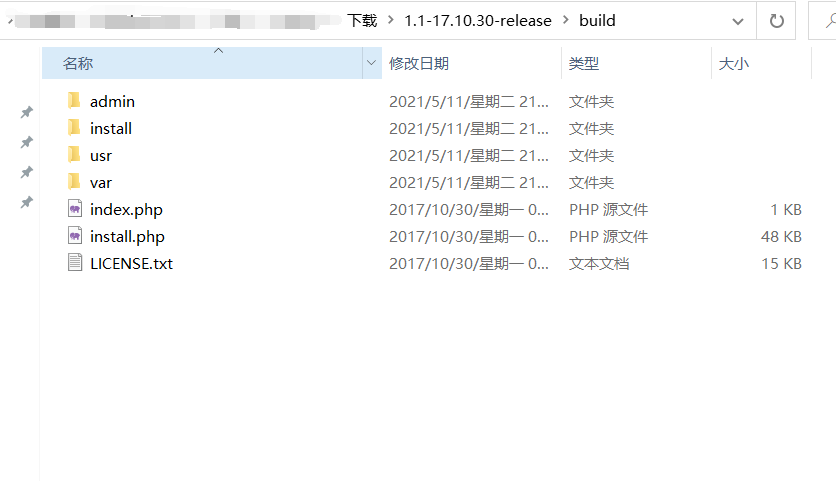
先域名解析一下,去你的域名服务商,控制台找到你的域名,解析,添加记录。主机记录填写@,www 或者 blog 其他的都可以(你填写的是什么就要以什么访问,比如填写 www 便是 www.xxx.com 等),记录类型 A 类型,记录值填写自己服务器的 IP 地址(如果不知道,可查看宝塔页面的左上角),确认就可以了!
打开宝塔页面,左侧—》网站—》添加站点
添加域名,数据库选择 Mysql utf-8,填写数据库账号和密码以及对应的 PHP 版本,然后提交。
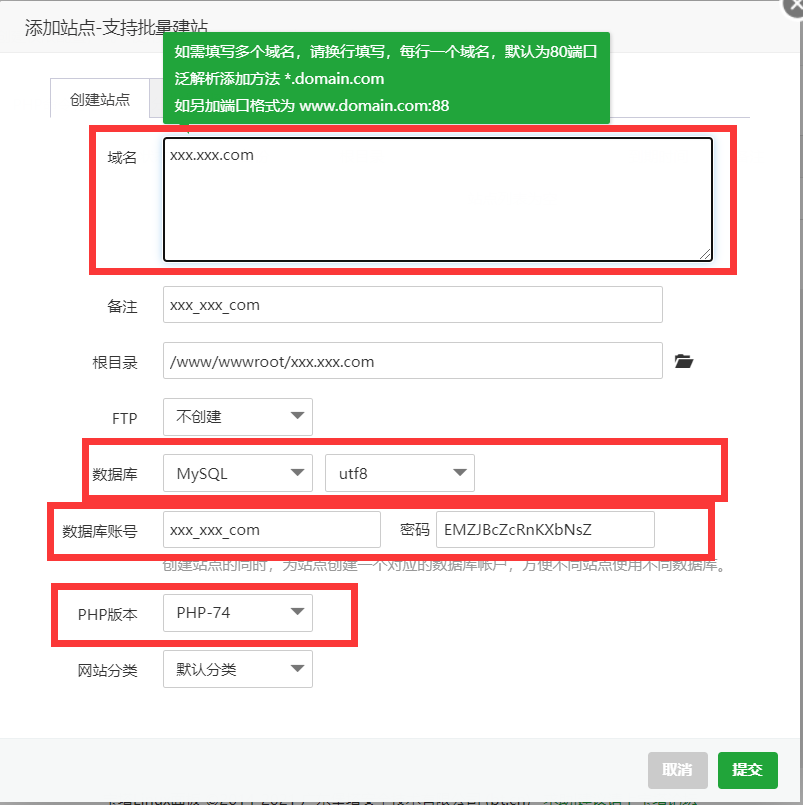
这里可以先设置一下站点,点击站点右侧的设置,需要设置的有伪静态,SSL 证书,,,
伪静态选择 typecho,然后保存。

SSL 证书,选择宝塔 SSL 证书,申请证书,填写相关信息,提交资料等申请成功就可以了。
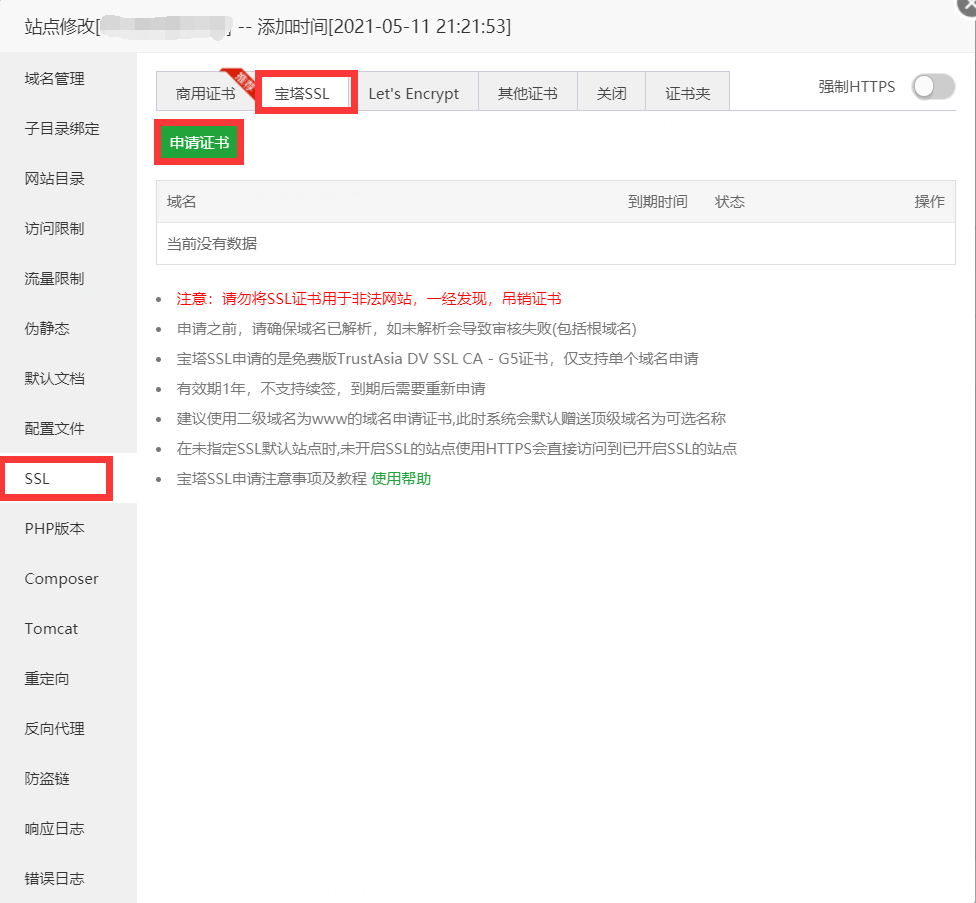
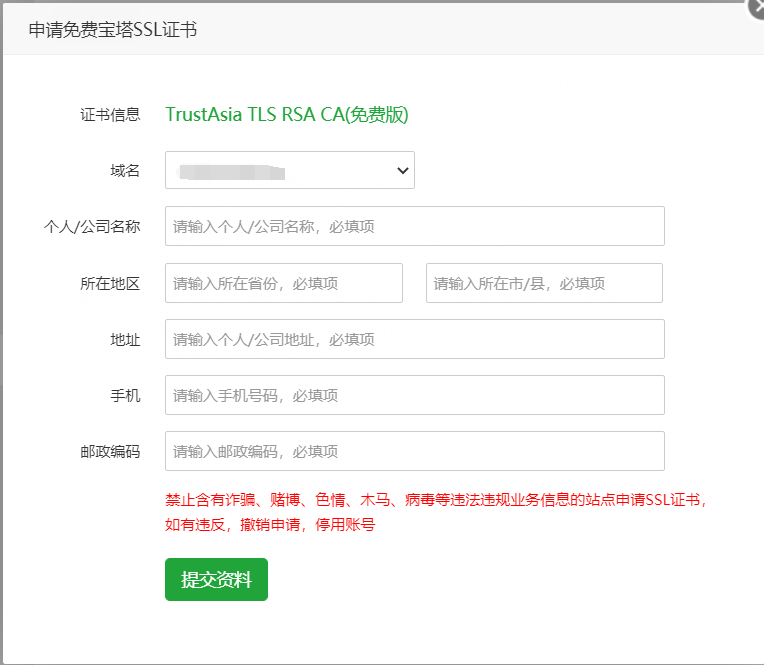
如果申请失败,可以去域名服务商那里,有提供单域名免费 SSL 证书,然后选择其他证书,上传证书,开启右上角的强制 HTTPs 就可以了。
关闭设置窗口,点击根目录下的路径地址**/www/wwwroot/你的域名**,直接进入根目录文件夹,删除 index.html 文件。
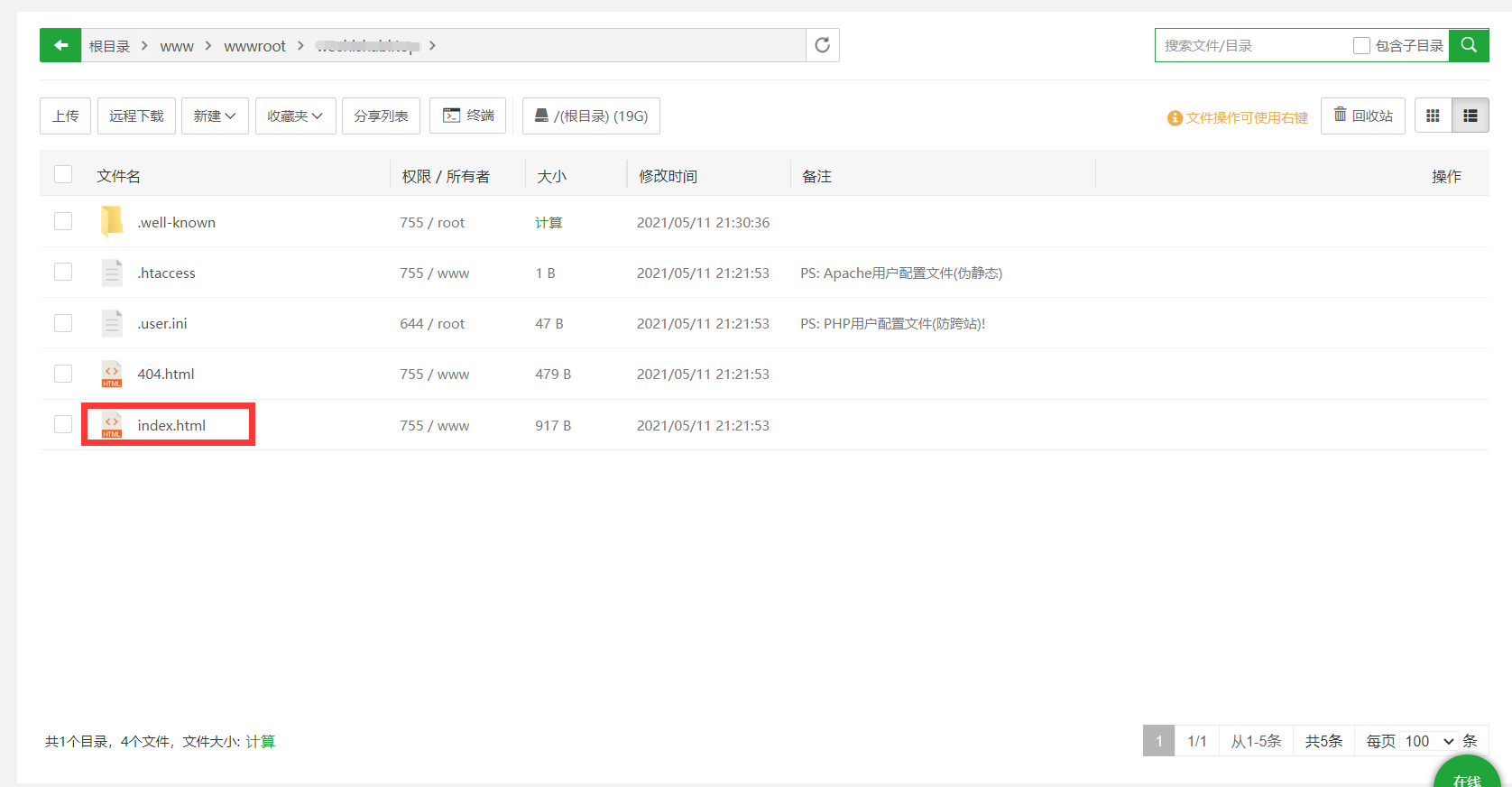
点击上传,弹出窗口,点击上传文件,找到下载的 Typecho 压缩包,打开,然后开始上传,上传完毕关闭窗口。
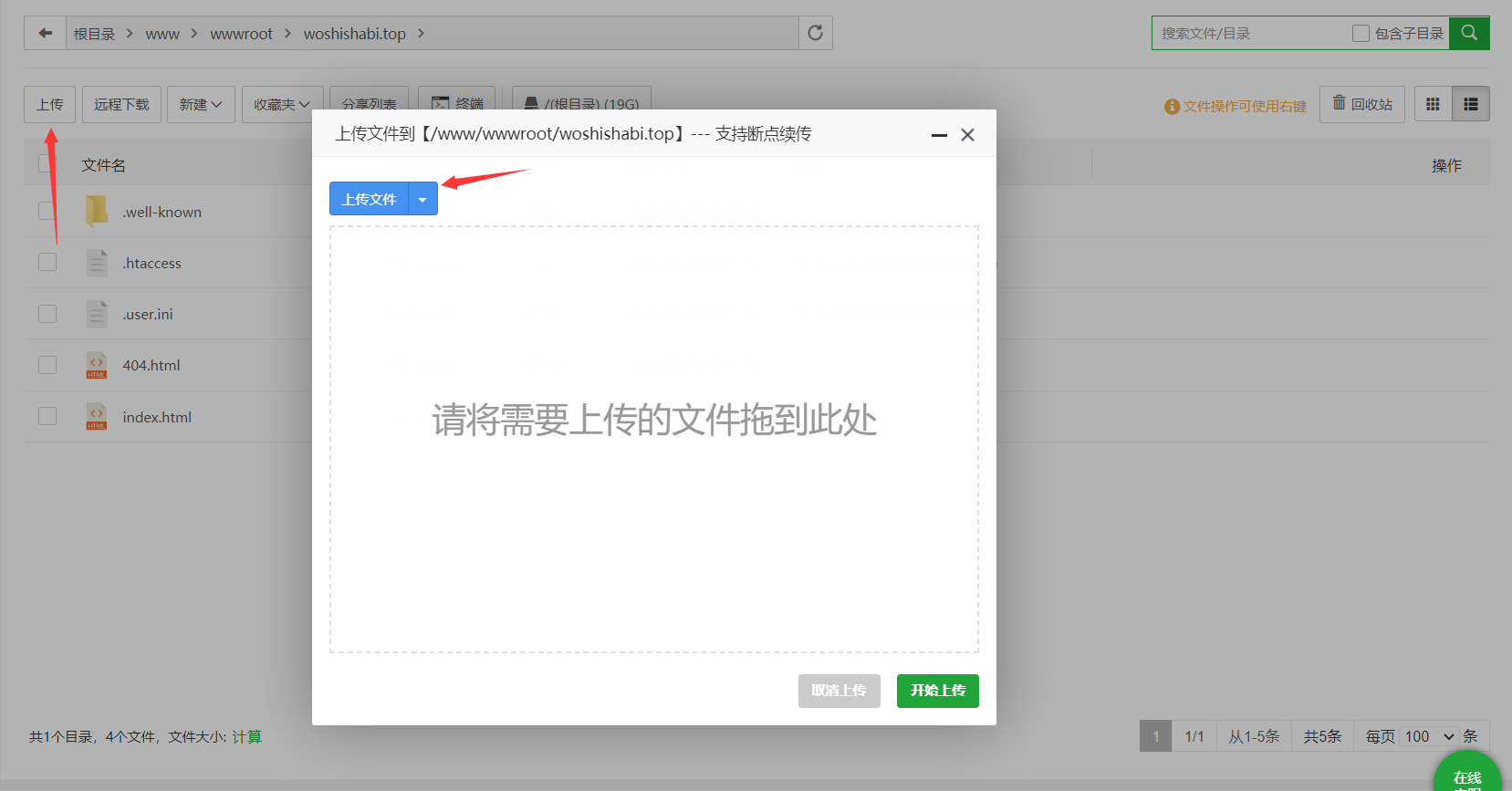

解压该压缩包后(删除压缩包),得到 build 文件夹,进入其文件夹内,选择文件名旁边的框,全选文件,右上角选择剪贴,然后回到上一级根目录下,黏贴,然后删掉没用的 build 文件夹就可以了。
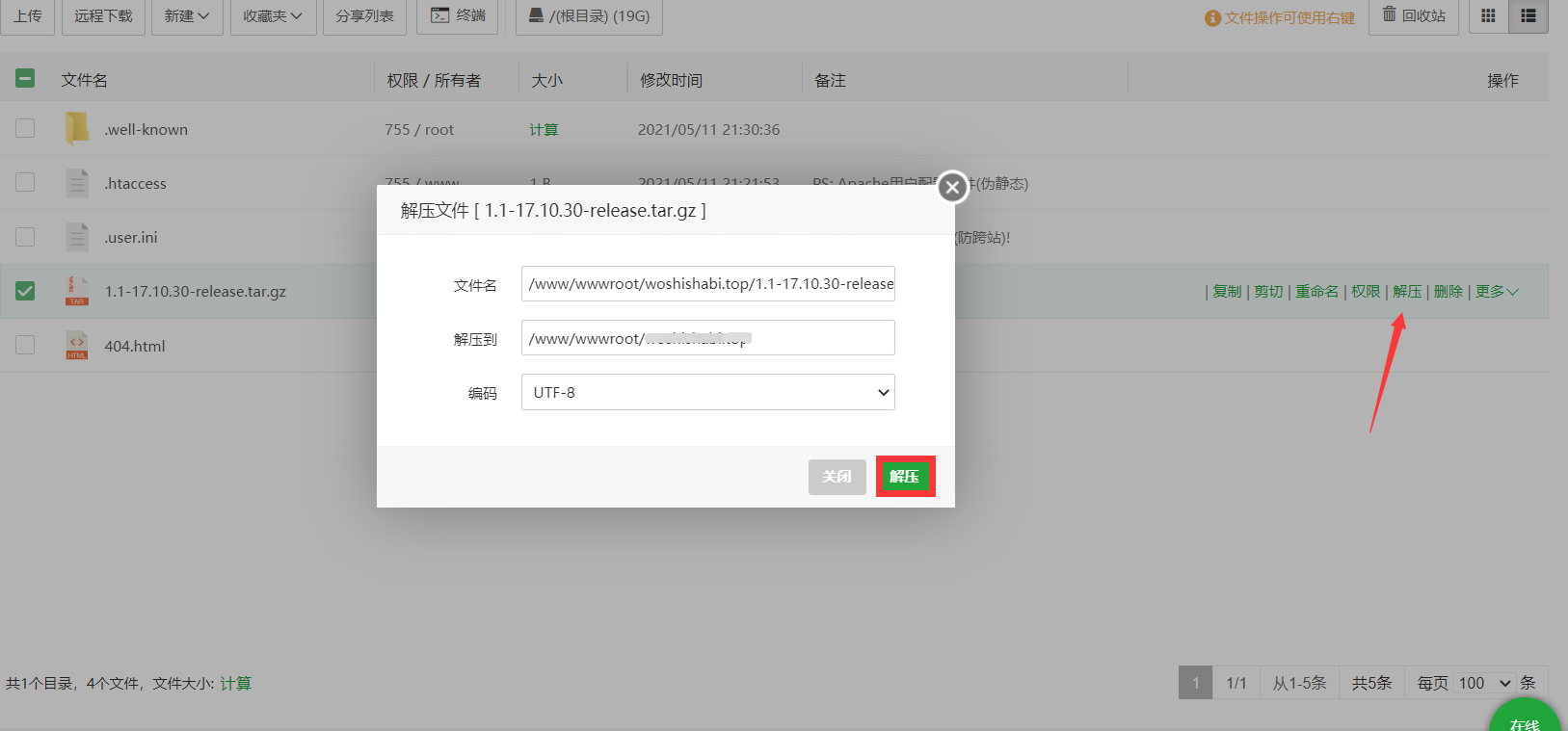
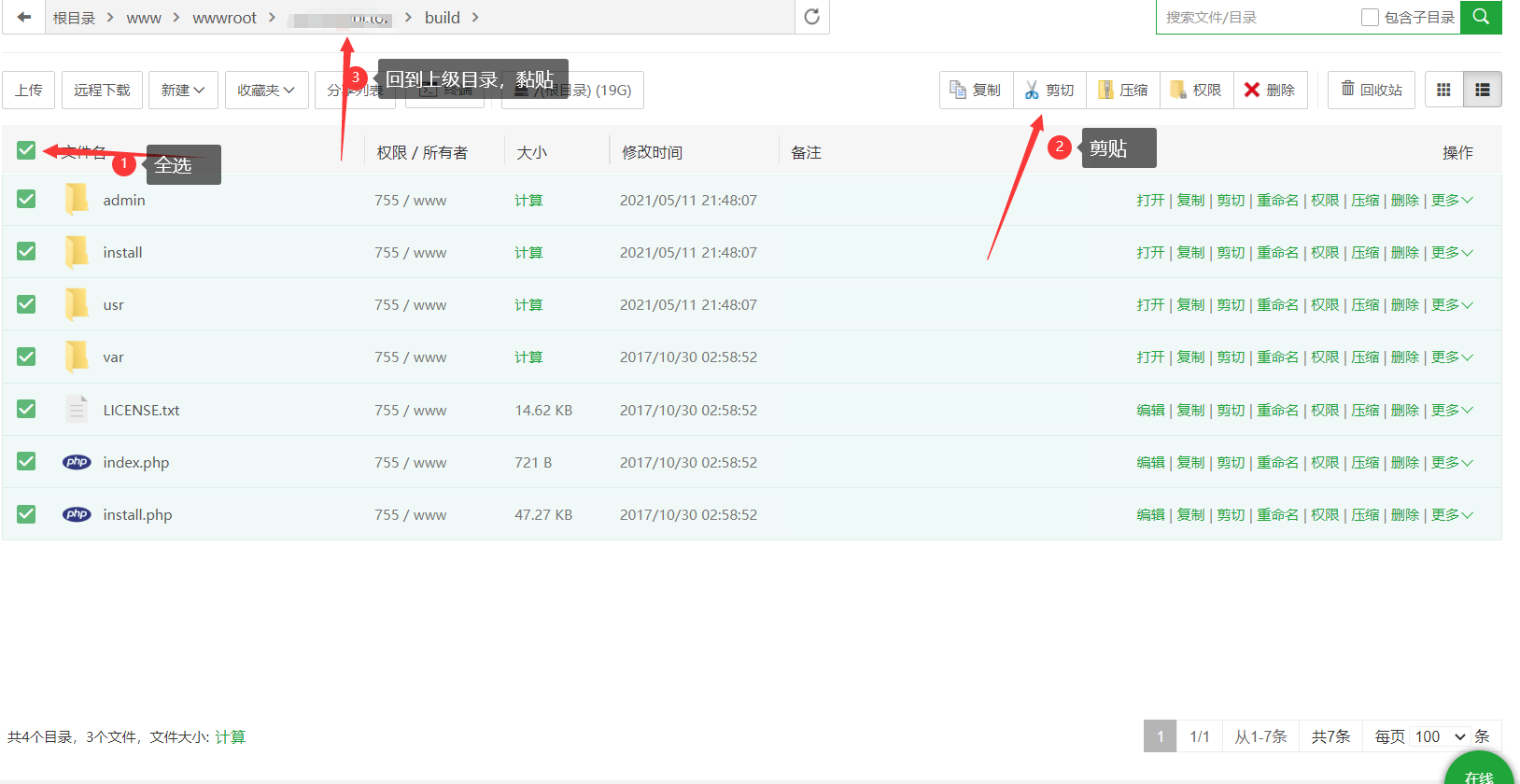
到这一步,浏览器输入你的域名,就可以安装 Typecho 了。
如有在上方遇到Deprecated: Function get_magic_quotes_gpc() is deprecated in /www/wwwroot/woshishabi.top/var/Typecho/Common.php on line 208报错,不用管,没什么影响。

点击下一步,进入初始化配置,这一步需要填写修改的是数据库用户名(添加站点时设置的数据库账号,如果忘了可去宝塔面板页面左侧,数据库查看),数据库密码,数据库名(数据库名和数据库用户名是一样的!),用户名,登录密码,邮件地址,确认,开始安装。
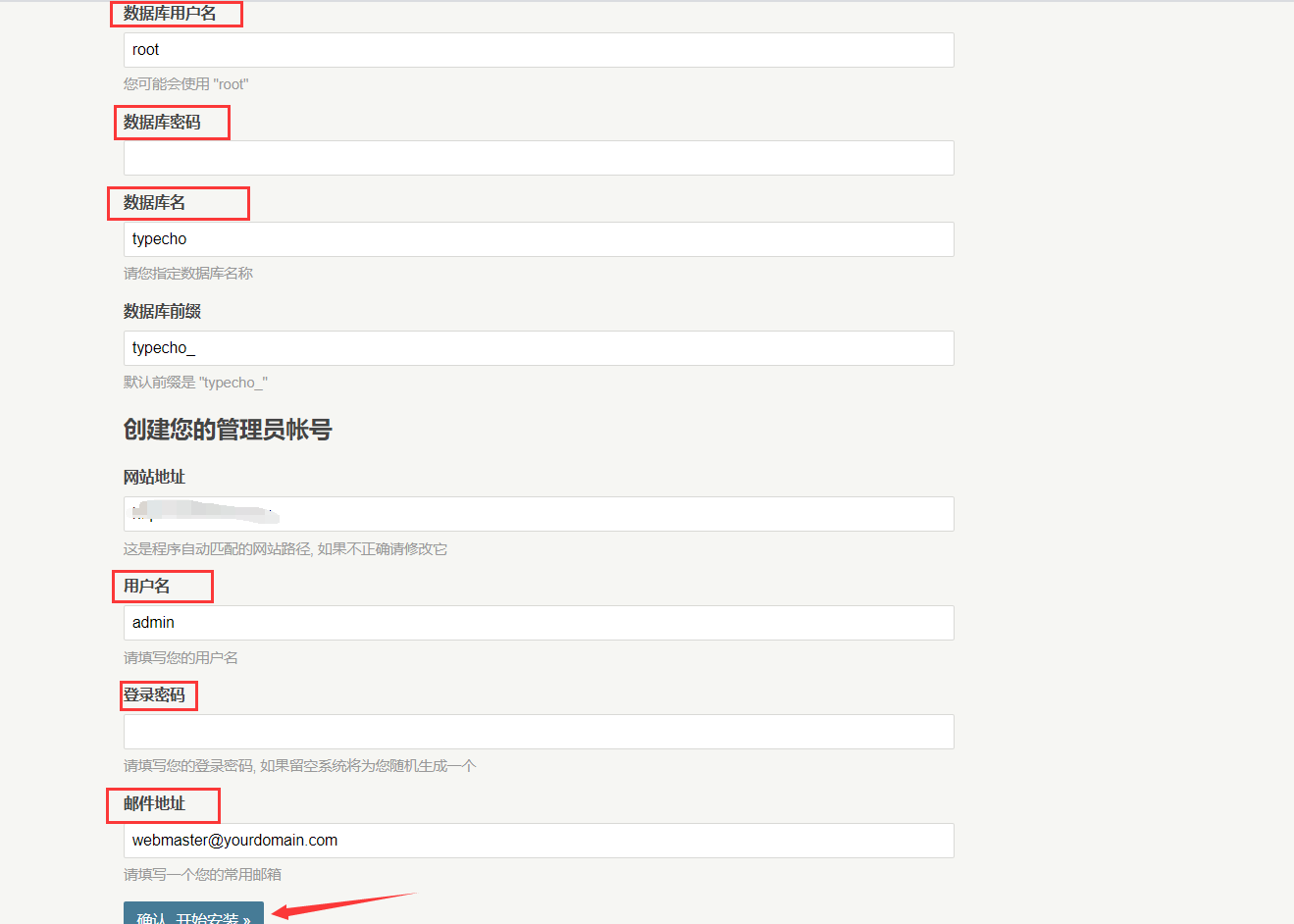
不出意外,安装成功!
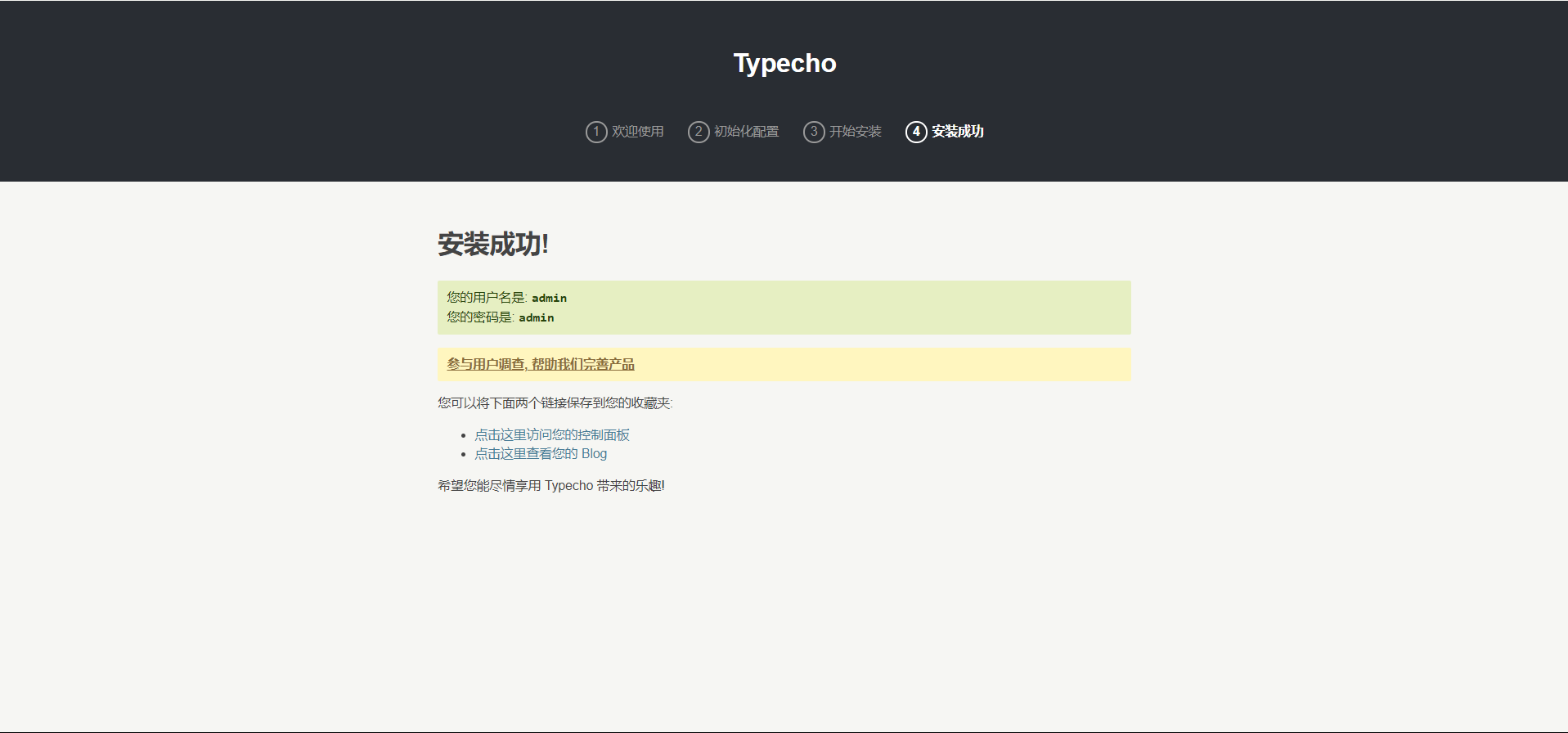
现在再浏览器访问域名,便可以查看你的 Typecho 博客了,当然现在是默认主题,还是比较丑的。
去百度你喜欢的主题下载,然后上传根目录/usr/themes/目录里面,在后台外观设置中更换。各主题教程以及配置教程都有主题文档。
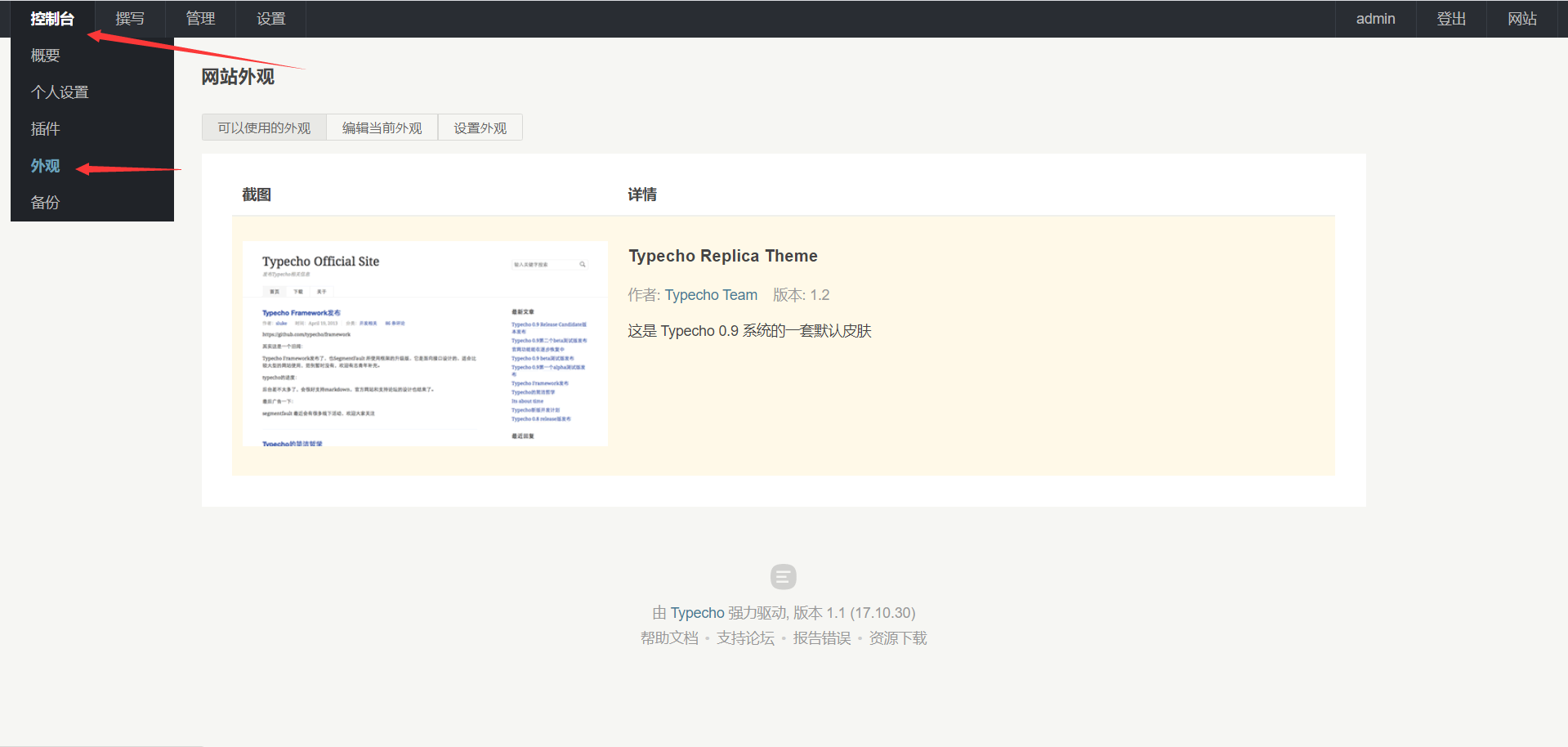
插件安装是将下载的插件上传根目录/usr/plugin/ 目录里面,在后台设置中启用插件,设置插件。

你的后台面板地址就是你的域名/admin,用设置的用户名和密码登录就可以了!
基本的安装到此为止了,下面说一些优化问题!
8.优化
**永久链接:**对文章和页面进行重写地址,可以去掉地址栏中的 index.php,对 seo 也是很友好的。
启用重写功能,选择文章路径,选择你喜欢的风格,也可以自定义风格,下面有可选参数,本站使用的是个性化定义 /{cid}.html 。然后保存设置,会出现(重写功能检测失败,请检查你的服务器设置,如果你仍然想启用此功能,请勾选这里。),勾选这里,再次点击保存设置就可以了。